A última etapa na modelagem Facade1 é adicionar o telhado.
Configurar a lição:
- Continue trabalhando na lição anterior ou abra facade_modeling_doors.max.
Começar a modelar o telhado:
- Clique em
 (Extensões de zoom selecionadas) para ver toda a fachada.
(Extensões de zoom selecionadas) para ver toda a fachada. - No ViewCube, clique em Frontal para retornar a uma vista frontal.
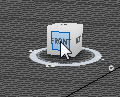
- Na faixa de opções, clique em
 (Aresta) para ativar o nível de subobjeto Aresta mais uma vez.
(Aresta) para ativar o nível de subobjeto Aresta mais uma vez. - Na faixa de opções
 painel Modificar seleção, clique em
painel Modificar seleção, clique em  (Modo de loop) para ativá-lo.
(Modo de loop) para ativá-lo. - Com a opção
 (Selecionar objeto) ativa, clique em uma das arestas na parte superior da fachada.
(Selecionar objeto) ativa, clique em uma das arestas na parte superior da fachada. O Modo de Loop seleciona todas as arestas na parte superior da fachada.
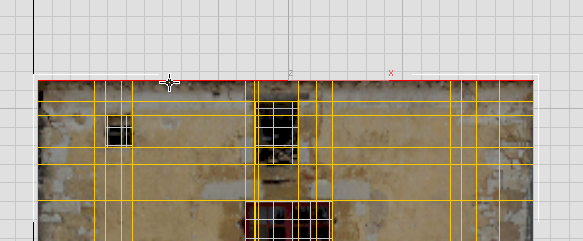
- Arraste a aresta esquerda do ViewCube para ver a fachada na profundidade mais uma vez.
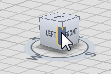
- Ative
 (Selecionar e mover).
(Selecionar e mover). - Com a tecla Shift pressionada, mova a parte superior da fachada um pouco para frente, ao longo do eixo Y.

Lembrete: manter a tecla Shift pressionada enquanto você move clonará as arestas para criar novas arestas.
- Com a tecla Shift pressionada, mova a parte superior da fachada um pouco para cima, ao longo do eixo Z, até visualizar as extremidades do telhado.
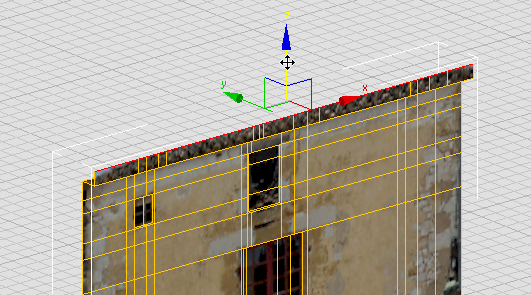
Antes de concluir o telhado, você adicionará a profundidade em toda a fachada.
Adicionar profundidade em toda a fachada:
- Clique em
 (Selecionar objeto) para ativar e desativar a opção Mover.
(Selecionar objeto) para ativar e desativar a opção Mover. - Na faixa de opções, clique em
 (Borda) para ativar o nível de subobjeto Borda.
(Borda) para ativar o nível de subobjeto Borda. -
 Clique em uma aresta, ao longo da parte superior da fachada.
Clique em uma aresta, ao longo da parte superior da fachada. O 3ds Max seleciona toda a borda.
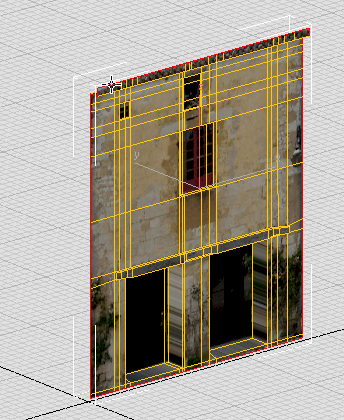
- Ative
 (Selecionar e mover).
(Selecionar e mover). - Com a tecla Shiftpressionada, mova a borda posterior cerca de 0,75 m ao longo do eixo Y.
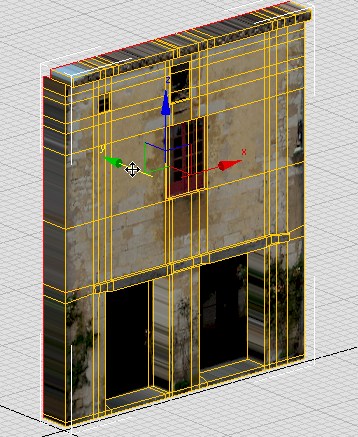
Agora que a fachada, incluindo sua área do telhado, tem alguma profundidade, você pode concluir o telhado.
Concluir o telhado:
- Clique na parte Frontal do ViewCube para retornar a uma vista Frontal.
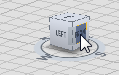
- Arraste a aresta superior do ViewCube para inclinar a vista um pouco, de maneira que seja possível ver a aresta posterior do telhado.
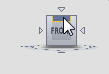
-
 Aplique zoom para obter uma vista melhor da área do telhado.
Aplique zoom para obter uma vista melhor da área do telhado. - Na faixa de opções, clique em
 (Aresta) para ir para o nível de subobjeto Aresta e
(Aresta) para ir para o nível de subobjeto Aresta e  arraste uma caixa de seleção para selecionar todas as arestas na parte traseira do telhado.
arraste uma caixa de seleção para selecionar todas as arestas na parte traseira do telhado. 
- Ative
 (Selecionar e mover).
(Selecionar e mover). -
 Mova as arestas selecionadas para cima, ao longo do eixo Z até que possa visualizar a ponta do telhado.
Mova as arestas selecionadas para cima, ao longo do eixo Z até que possa visualizar a ponta do telhado. 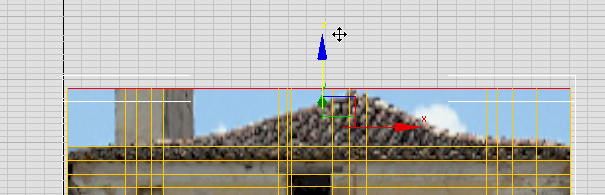
Se
 girar a vista, você verá que elevar a aresta posterior também inclinará o telhado.
girar a vista, você verá que elevar a aresta posterior também inclinará o telhado. 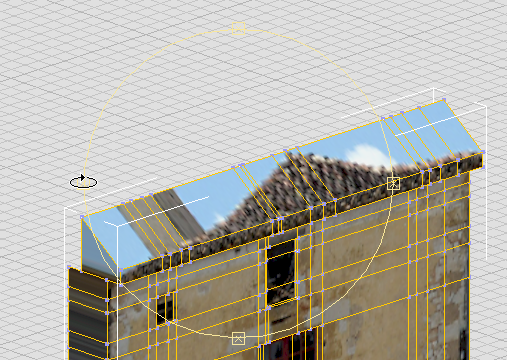
- Retornar à vista Frontal. Na faixa de opções, clique em
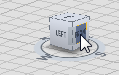
 (Vértice) para ativar o modo de subobjeto Vértice.
(Vértice) para ativar o modo de subobjeto Vértice.  Mova os vértices na linha posterior do telhado para baixo, verticalmente e um de cada vez, para corresponder ao bitmap do telhado. Dica: Na extrema esquerda e direita do telhado, você também poderá mover os vértices da linha frontal do telhado um pouco para baixo.
Mova os vértices na linha posterior do telhado para baixo, verticalmente e um de cada vez, para corresponder ao bitmap do telhado. Dica: Na extrema esquerda e direita do telhado, você também poderá mover os vértices da linha frontal do telhado um pouco para baixo.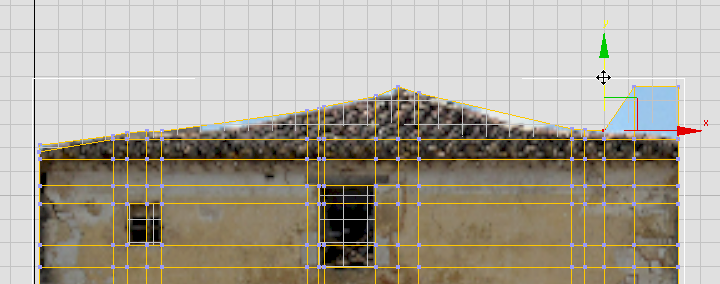
Após mover todos os vértices existentes, você verá que há duas áreas em cada lado da ponta, onde a parte curvada do telhado medieval ainda mostra uma parte do céu.
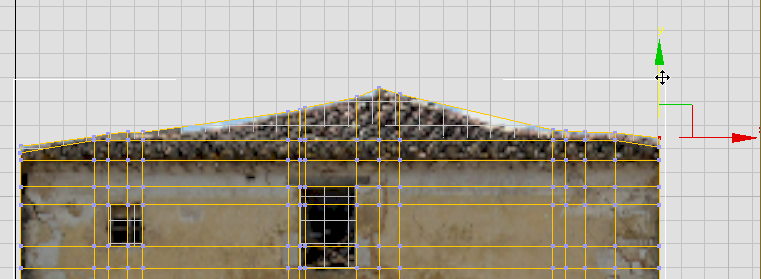
- Na faixa de opções
 painel Editar, ative
painel Editar, ative  (Contorno rápido) e, na viewport, adicione dois contornos verticais de aresta. Cada contorno deverá estar próximo ao meio da área do céu, em cada lado da ponta do telhado.
(Contorno rápido) e, na viewport, adicione dois contornos verticais de aresta. Cada contorno deverá estar próximo ao meio da área do céu, em cada lado da ponta do telhado. 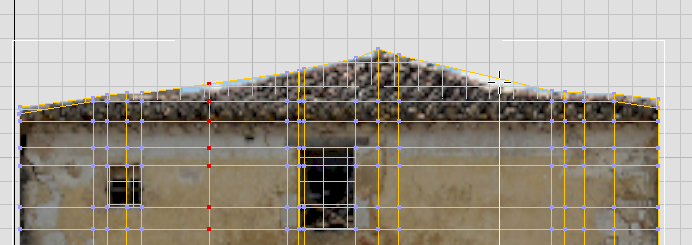
- Clique com o botão direito do mouse para fechar o Contorno rápido.
-
 Mova os novos vértices na linha traseira do teclado verticalmente e para baixo, para ocultar as áreas azul-celeste (ou nebulosas) da textura da fachada.
Mova os novos vértices na linha traseira do teclado verticalmente e para baixo, para ocultar as áreas azul-celeste (ou nebulosas) da textura da fachada. 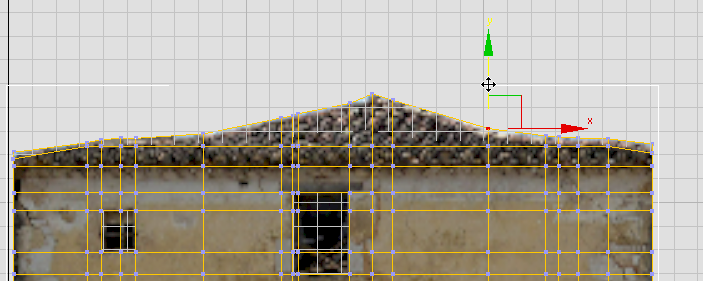
- Clique em
 (Vértice) para sair do nível de subobjeto Vértice.
(Vértice) para sair do nível de subobjeto Vértice.
Salve o trabalho:
- Salve a cena como facade1_modeled.max.
Agora você concluiu a modelagem da fachada: você tem a parte frontal da casa tridimensional com uma textura realista de forma convincente.

A única falha é que não há uma boa quantidade de listras nessas faces, perpendiculares à projeção de fac1.jpg. A próxima lição mostrará como corrigir a textura nessas partes do modelo.